Како открити слабе лозинке помоћу Гоогле Цхроме-а
Други корисни водич / / August 04, 2021
Огласи
Ако сте на било којој веб локацији и она захтева да се пријавите да бисте је користили, онда морате да поставите лозинку за свој налог. Лозинке морају бити јаке. Као што често видите, упит ће споменути да ли је лозинка јака или слаба током креирања налога. Снажно значи да би требало да буде јединствено. Е сад, како то учинити јединственим.? То радите користећи комбинацију специјалних знакова, великих слова и малих абецеда у лозинци. Али постоји ли начин да се открити слабу лозинку на било којој веб локацији.?
У овом водичу сам објаснио како помоћу прегледача Цхроме можете сазнати да ли користите слабу лозинку. Морате да инсталирате Цхроме Цанари да бисте то знали. Иако на најновијој верзији прегледача Цхроме добијате предлоге од Цхроме-а у вези са коришћењем јединствене лозинке током креирања налога. Ако имате било који стари налог на било којој веб локацији, можете да проверите лозинку и промените је ако се чини да није довољно јака.

Проблем са слабом лозинком
Када користите било коју веб страницу и користите слабу лозинку, она је увек подложна хакерима. Хакера има свуда и биће им врло лако да упадну у ваш рачун. Тада сви знамо шта следи. Крађа података, отмица рачунара, рансомваре и остало. Дакле, постојање јединствене лозинке ће вас спасити од невоља.
Огласи
Није да ће постојање јаке лозинке учинити ваше присуство на мрежи непобедивим. Још увек постоји шанса да будете хаковани, али шансе ће бити врло мале.
Откривање слабе лозинке у Цхроме-у
- Започните са преузимањем и инсталирањем Цхроме Цанари-а

- Затим унесите Цхроме траку за адресу Цхроме: // заставе
- Сада у конзолу за претрагу једноставно откуцајте слаб
- У доњим резултатима подударања видећете ове две опције: Провера слабости лозинки и безбедносна провера за слабе лозинке
- Омогућите обе ове функције кликом на Уобичајено > изаберите Омогућено из малог падајућег менија

- Сада затворите и поново покрените прегледач кликом на Поново покрените дугме које видите у доњем десном углу.
- Иди на Подешавања и дођите до Провера безбедности
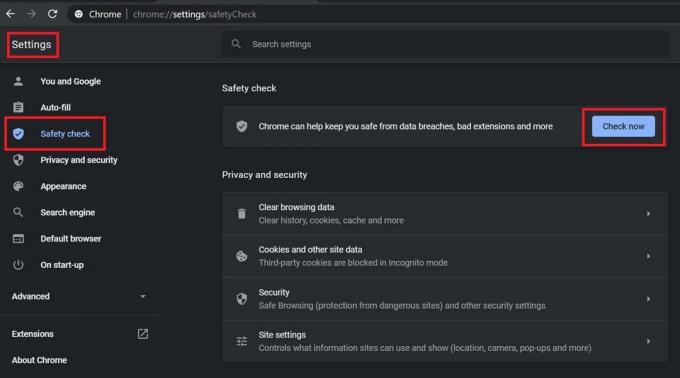
- Затим кликните Цхецк Нов
Ово ће покренути безбедносну проверу и открити слабе лозинке ако сте их поставили. На снимку екрана испод можете видети да се приликом покретања провере у мом Цхроме прегледачу не налазе угрожене лозинке.
Моји предлози за постојање јаке лозинке
Увек имајте јединствену лозинку. Не користите име или неку фразу коју неко у хакерском послу може лако погодити. Такође, никада не понављајте лозинке. Она коју користите на веб локацији „а“, немојте је користити на веб локацији „б“. Још један сигуран начин да се пријавите на своје рачуне на разним веб локацијама је праћење аутентичности са 2 фактора. Имамо пуно водича који покривају 2ФА за независне веб локације и апликације. Можете то провјерити.
У сваком случају, то је начин да откријете слабе лозинке које сте поставили на различитим веб локацијама којима приступате помоћу прегледача Цхроме. Прилично је лако, па испробајте.
Још водича,
- Како да искључите обавештења са Гоогле Цхроме-а
- Како поставити Гоогле Цхроме као задати прегледач у иОС-у 14
- Зашто морате да обришете податке прегледања у Цхроме-у
- Водич за преглед сачуваних лозинки у прегледачу Цхроме
- Излазак из Цхроме прегледача: Како то поправити
- Комплетна листа свих Гоогле Цхроме тастерских пречица за Виндовс и мацОС
Сваиам је професионални технолошки блогер са магистарским студијама у рачунарским апликацијама и такође има искуства са развојем Андроид-а. Стални је поштовалац Андроид Андроид ОС-а. Поред технолошких блогова, воли игре, путовања и свирање / подучавање гитаре.



